Htc T8698 User Manual [de]
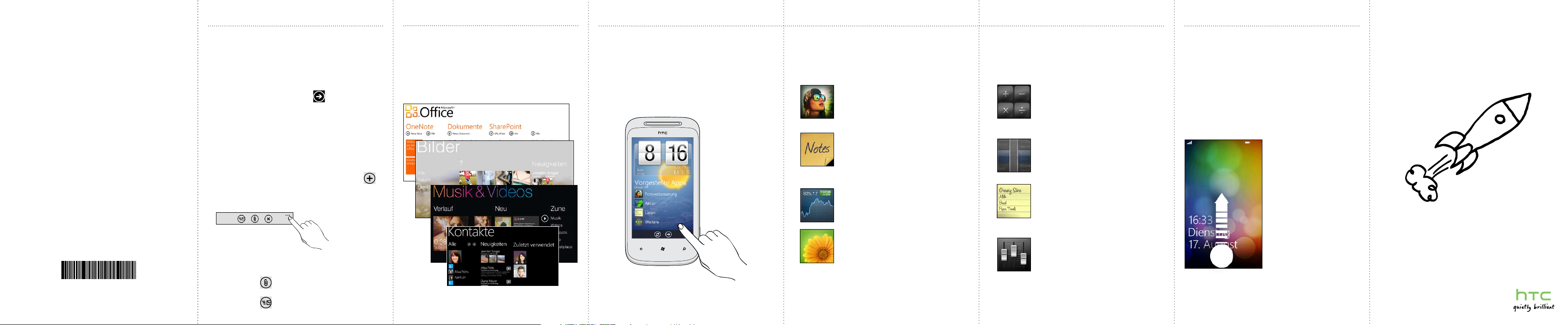
htc.com
91H0xxxx-xxM Rev.A
E-Mail Sperren Sie das Display
Lesen und senden Sie E-Mails direkt auf dem Telefon.
Hinzufügen eines E-Mail-Kontos
Wir nehmen an, dass Sie bereits ein Windows-Live-Konto
besitzen, wenn Sie das Telefon zum ersten Mal verwenden.
Falls nicht folgen Sie den Schritten zur Einrichtung von
Windows Live und anderen E-Mail-Konten.
1. Tippen Sie auf der Startseite auf
2. Tippen Sie auf
hinzufügen.
3. Wählen Sie das Konto aus, das Sie einrichten möchten.
4. Geben Sie die E-Mail-Adresse und das Kennwort ein
und tippen Sie auf Anmelden.
Senden einer E-Mail
1. Tippen Sie auf der Startseite auf das E-Mail-Konto, das
Sie zum Senden der E-Mail verwenden möchten.
2. Tippen Sie im Posteingang des E-Mail-Kontos auf
3. Geben Sie die Empfänger ein.
Wenn Sie Cc- oder Bcc-Empfänger hinzufügen
möchten, tippen Sie auf ... > Cc/Bcc anzeigen.
4. Geben Sie den Betreff ein. Tippen Sie dann auf den
Bereich unterhalb der Betreffszeile, um die Nachricht zu
schreiben.
5. Tippen Sie auf
können nur ein Foto anhängen.
6. Tippen Sie auf
Einstellungen > E-Mail & Konten > Konto
, um eine Anlage hinzuzufügen. Sie
, um die Nachricht zu senden.
.
.
Über Hubs
Mit Hubs können Sie Ihre täglichen Aufgaben vereinfachen.
Anstatt unterschiedliche Apps zu öffnen und zu schließen,
können Sie mit Hubs verwandte Tätigkeiten kombinieren.
Im Kontakte-Hub können Sie z. B. nicht nur all Ihre
Kontakte sehen, sondern auch Status-Updates Ihrer
Facebook-Freunde. Probieren Sie auch andere coole
Hubs auf dem Telefon aus, beispielsweise Office, Bilder,
Musik + Videos und viele mehr.
HTC-Hub
Mit Apps von HTC können Sie Ihr Telefon noch vielfältiger
einsetzen. Öffnen Sie den HTC-Hub und schauen
Sie einmal nach, was da alles für Sie bereit steht. Die
integrierte Wetter-App zeigt das Wetter für Ihren Standort
oder einen Ort Ihrer Wahl in einer ansprechenden
3D-Animation an und gibt auch eine Vorhersage für
die nächsten Tage. Apps reichen von tollen Spielen
zu hilfreichen Management-Tools und sind nur einen
Fingertipp entfernt.
Dies sind lediglich einige der tollen Apps, die im HTC Hub
bereitstehen. Einige befinden sich möglicherweise bereits
auf dem Telefon. Falls nicht können Sie weitere HTC-Apps
über den HTC-Hub herunterladen.
Fotoverbesserung
Möchten Sie Ihre Fotos etwas
aufbessern? Nutzen Sie die verfügbaren
Verbesserungsfunktionen, um Ihre Fotos
schöner zu machen.
Notizen
Schreiben Sie sich Notizen auf, z. B.
eine Erinnerung vor dem Abendessen
Blumen für Ihre Frau zu kaufen. Zeigen
Sie mit der Notizen-App Erinnerungen
für sich selbst an.
Aktien
Erhalten Sie Updates für die Aktien, die
Sie verfolgen.
Liebe
Er liebt mich, er liebt mich nicht, er liebt
mich!!! Finden Sie heraus, ob Ihr Liebling
genauso fühlt wie Sie.
Rechner
Halten Sie das Telefon aufrecht, um
einen einfachen Taschenrechner zu
öffnen. Drehen Sie das Telefon zur
Seite, um einen wissenschaftlichen
Taschenrechner zu öffnen.
Umwandler
Wie viel Pfund sind ein Kilo? Mit dem
Umwandler können Sie Gewichte,
Längenmaße, Raummaße und selbst
Währungen umwandeln.
Listen
Haben Sie schon wieder vergessen,
Zahnpasta zu kaufen? Mit der ListenApp können Sie sich alle Besorgungen,
die Sie machen müssen, notieren, damit
Sie nie wieder etwas vergessen.
Soundverbesserung
Genießen Sie Raumklang, wenn Sie ein
Video anschauen oder Musik hören.
Nervt Sie das unbeabsichtigte Wählen in der Hosentasche
auch? Bevor Sie das Telefon in eine Tasche stecken,
sperren Sie erst das Display, um ungewollte Eingaben zu
vermeiden.
Drücken Sie zum Sperren des Displays einfach auf die
EIN/AUS-Taste.
Entsperren des Displays
Entsperren Sie das Display, indem Sie auf die EIN/
AUS-Taste drücken, um es zu aktivieren. Schieben Sie
anschließend den Schirm auf dem Display von unten nach
oben auf.
Das HTC 7 Mozart
Kurzanleitung
Das vollständige Handbuch sowie weitere hilfreiche
Ressourcen finden Sie unter www.htc.com/support. Lesen
Sie bitte auch die im Karton enthaltenen Informationen zur
Sicherheit und behördliche Bestimmungen.
Weitere Informationen über das Telefon finden Sie unter
windowsphone.com.
Hinweis: Bestimmte Dienste/Funktionen von Microsoft
stehen in Ihrem Land oder Ihrer Region möglicherweise
nicht zur Verfügung.
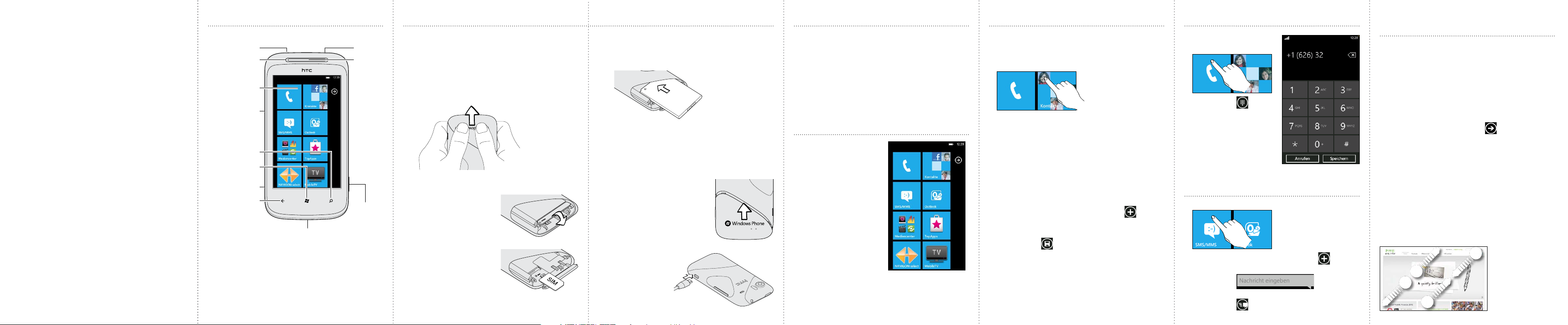
Lesen Sie bitte folgende
Informationen, bevor Sie
fortfahren
Akku laden
Der Akku im Telefon wurde noch nicht geladen. Nehmen Sie den
Akku während des Ladevorgangs nicht heraus. Dabei könnte das
Telefon beschädigt werden. Nehmen Sie das Telefon auch nicht
auseinander. (Der Garantieanspruch könnte sonst erlöschen.)
Überlegen Sie sich genau, für welchen Datentarif Sie sich
entscheiden
Ihr Telefon kann ziemlich schnell große Datenmengen verbrauchen.
Lassen Sie sich vom Netzbetreiber über die Datentarife beraten,
bevor Sie das Telefon verwenden.
Erkundigen Sie sich über Datenschutzgesetze
In einigen Länder gibt es strikte Gesetze über die Art und Weise und
den Zeitpunkt der Aufnahme von Telefongesprächen. Bevor Sie die
Aufnahmefunktion des Telefons verwenden, sollten Sie sich daher am
besten erst mit den an Ihrem Ort geltenden Gesetzen vertraut machen.
Und hier noch ein paar rechtliche Hinweise
(HAFTUNGSAUSSCHLUS BEI SCHÄDEN)
Im vollen von der Rechtsprechung zugelassenen Rahmen sind HTC und
seine Tochtergesellschaften in keinem Fall Ihnen, anderen Anwendern
oder Dritten gegenüber haftpflichtig, wenn es zu irgendwelchen
indirekten, besonderen, folgenden, zufälligen oder strafenden Schäden
jeglicher Art kommt, weder bei Vertragsbruch oder einem anderen
Vergehen, einschließlich, aber nicht beschränkt auf Verletzungen,
Gewinnverluste, Verlust von Firmenwert, Verlust von Geschäften,
Verlust von Daten und/oder Verlust von Profiten, unabhängig
davon, ob sie vorhersehbar sind oder nicht oder ob HTC oder seine
Tochtergesellschaften auf die Möglichkeit solcher Schäden hingewiesen
wurden. In keinem Fall übersteigt die Haftbarkeit von HTC oder seiner
Tochtergesellschaften den von Ihnen bezahlten Preis, unabhängig
davon wie der Schadensersatzanspruch begründet wird. Die obigen
Bestimmungen haben keinen Einfluss auf gesetzlich festgelegte Rechte.
Kennenlernen des Telefons Kontakte aufrechterhalten
3,5 mm
Audiobuchse
Benachrichtigungen
Touchscreen
LAUTER/
LEISER
SUCHEN
START
USB
ZURÜCK
Mikrofon
EIN/AUS
Hörmuschel
KAMERA
Vor dem Einschalten des Telefons
Treffen Sie alle Vorbereitungen, bevor Sie die EIN/AUSTaste drücken.
Entfernen der Rückseitenabdeckung
1. Halten Sie das Telefon sicher fest, wobei die Vorderseite
nach unten zeigt.
2. Schieben Sie die untere Abdeckung mit Ihren Daumen
vom Telefon ab.
Öffnen der Akkufachabdeckung
Klappen Sie die
Akkufachabdeckung auf der
linken Seite auf.
Einsetzen der SIM-Karte
1. Setzen Sie die SIM-Karte
so ein, dass die goldenen
Kontaktstellen nach
unten zeigen und die
abgeschrägte Ecke nach
außen zeigt.
2. Drücken Sie die SIM-Karte ganz hinein.
Einsetzen des Akkus
Legen Sie den Akku mit den Kupferkontakten zuerst in das
Telefon ein. Die Kupferkontakte sollten sich dabei auf der
linken Seite befinden.
Schließen der Akkufachabdeckung
Klappen Sie die Akkufachabdeckung nach oben und
drücken Sie sie zu, bis sie einrastet.
Wiederaufsetzen der
Rückseitenabdeckung
1. Richten Sie die untere
Abdeckung unten am Telefon
aus.
2. Schieben Sie die Abdeckung an
ihren Ort. Die untere Abdeckung
ist gesichert, sobald sie
eingerastet ist.
Laden des Akkus
Laden Sie das Telefon
mit dem gelieferten
Netzteil und dem
USB-Kabel.
Einrichtung des Telefons
Wenn Sie das Telefon zum ersten Mal einschalten, werden
Sie aufgefordert, einige Optionen wie z. B. die Zeitzone
und Ihre Windows-Live-ID einzustellen. Befolgen Sie
einfach die Anweisungen auf dem Display und im Nu ist
das Telefon zur Verwendung bereit.
Startseite
Hier beginnen Sie mit allen
Aufgaben. Auf der Startseite
finden Sie die Live-Kacheln
des Windows®-Telefons,
welche mit Apps auf dem
Telefon verknüpft sind.
Scrollen Sie nach oben oder
unten, um weitere Kacheln
anzuzeigen. Tippen Sie auf
eine Kachel, um die jeweilige
App zu öffnen.
Lesen Sie die im Karton
enthaltene Anleitung
“Hier starten”, um weitere
Einzelheiten über die
Startseite und die tollen
Dinge, die Sie anstellen
können, zu erfahren.
Holen Sie sich alle Ihre Kontakte auf das Telefon und
erstellen Sie neue.
Importieren aller Kontakte von einer SIM-Karte
1. Tippen Sie auf der Startseite auf die Kontakte-Kachel.
2. Tippen Sie unter Alle im Kontakte-Hub auf SIM-
Kontakte importieren.
Wenn Sie bereits ein Konto eingerichtet haben, drücken
Sie etwas länger auf Kontakte oben im Fenster und
anschließend auf Einstellungen.
3. Entscheiden Sie, wie Sie die Kontakte sortieren und
anzeigen möchten, und tippen Sie anschließend auf
SIM-Kontakte importieren.
Hinzufügen eines neuen Kontaktes
1. Tippen Sie auf der Startseite auf die Kontakte-Kachel.
2. Tippen Sie unter
3. Geben Sie Informationen ein, indem Sie auf ein Element
tippen.
4. Tippen Sie auf
Facebook
Möchten Sie jederzeit über die Updates Ihrer Freunde auf
Facebook auf dem Laufenden bleiben? Synchronisieren
Sie mit Facebook, um all Ihre Freunde zu sehen und die
neuesten Updates direkt im Kontakte-Hub anzuzeigen.
Lesen Sie die im Karton enthaltene “Hier starten”Anleitung, um weitere Einzelheiten zu erfahren.
Alle im Kontakte-Hub auf .
, um den Kontakt zu speichern.
Zum ersten Mal telefonieren
1. Tippen Sie auf der Startseite
auf die Telefon-Kachel.
2. Tippen Sie auf .
3. Wählen Sie die Nummer, die
Sie anrufen möchten.
4. Tippen Sie auf
Anrufen.
Senden Sie eine SMS
1. Tippen Sie auf der Startseite auf die Messaging-Kachel.
2. Tippen Sie im Konversationen-Fenster auf .
3. Geben Sie den Namen des Empfängers ein.
4. Tippen Sie auf
5. Geben Sie den Text ein.
6. Tippen Sie auf
, um die Nachricht zu senden.
.
Verbindung zum Internet
herstellen
Gehen Sie mit der Daten- oder WLAN-Verbindung online.
Verwendung der Datenverbindung
Das Telefon wird automatisch so eingestellt, dass es die
Datenverbindung des Netzbetreibers nutzt, wenn Sie es zum
ersten Mal einschalten (und die SIM-Karte eingesetzt ist).
Falls es noch nicht eingestellt wurde, wechseln Sie nach
Einstellungen > Mobilfunk oder Verbindungs-Setup in der
Apps-Liste, um die Datenverbindung des Telefons einzustellen.
WLAN
1. Tippen Sie auf der Startseite auf
2. Tippen Sie auf
3. Tippen Sie auf den Ein/Aus-Schalter für das WLANNetzwerk, um die Funktion zu aktivieren.
4. Tippen Sie auf ein WLAN-Netz, um eine Verbindung
herzustellen.
5. Wenn Sie ein Netz auswählen, das mit WEP gesichert ist,
geben Sie den Schlüssel ein und tippen Sie auf Verbinden.
Surfen im Internet
Tippen Sie auf der Startseite auf die Internet-ExplorerKachel, um das Internet zu besuchen. Verwenden Sie
Fingerbewegungen, um die Webseite zu durchsuchen oder
hinein-/herauszuzoomen. Drehen Sie das Telefon zur Seite,
wenn Sie eine Webseite im Vollbild ansehen möchten.
Einstellungen > WLAN.
.
